Microsoft, odată cu anunțul majorului update Windows 11 2022, a introdus și o nouă iterație în canalul Dev. Compania din Redmond explorează activ noi funcționalități în acest canal. Un exemplu este panoul de widget-uri pe tot ecranul, momentan ascuns în spatele unui flag de caracteristică. Cu toate acestea, există o metodă ingenioasă de a activa acest panou pe Windows 11. Astfel, dacă folosiți cea mai recentă versiune Dev, puteți activa imediat widget-urile pe ecran complet pe PC-ul vostru. În continuare, vă vom prezenta un tutorial detaliat.
Am testat panoul de widget-uri pe ecran complet pe versiunea Windows 11 Dev (25201 sau mai recentă) și a funcționat perfect. Aceeași comandă nu a avut efect pe actualizarea Windows 11 22H2, lansată pentru toți utilizatorii. Cei din canalul stabil trebuie să aștepte ca funcția să fie disponibilă în viitor sau să se alăture programului Windows Insider.
Activarea panoului pentru widget-uri pe tot ecranul în Windows 11
În prezent, utilizatorii Windows 11 Dev channel pot activa instantaneu widget-urile pe ecran complet. Iată cum:
1. Mai întâi, trebuie să instalați ViVeTool pe calculatorul vostru cu Windows 11. Pentru cei care nu știu, ViVeTool este un instrument gratuit, open-source, care permite activarea funcțiilor experimentale pe Windows 11. Descărcați ViVeTool de pe Pagina GitHub.
2. După descărcare, dezarhivați fișierul ZIP pe Windows 11. Faceți clic dreapta pe el și alegeți opțiunea „Extrageți tot”, apoi apăsați „Următorul”. Fișierele vor fi dezarhivate într-un director nou, aflat în același loc.
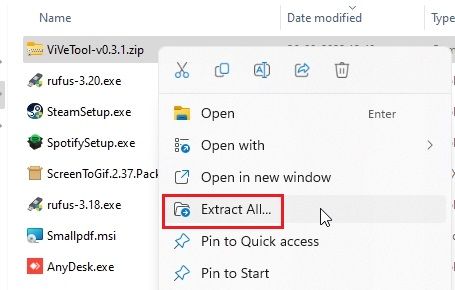
3. După dezarhivare, faceți clic dreapta pe directorul nou și alegeți „Copiați ca cale”. Aceasta va copia adresa directorului în clipboard.
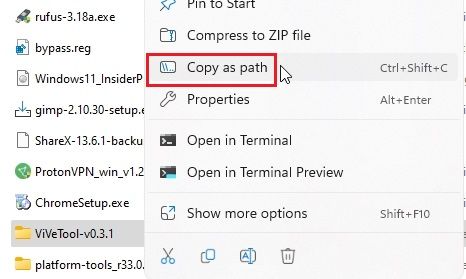
4. Apăsați tasta Windows pentru a deschide meniul Start și căutați „CMD”. Linia de comandă (Command Prompt) va apărea în rezultatele căutării. În panoul din dreapta, faceți clic pe „Run ca administrator”.
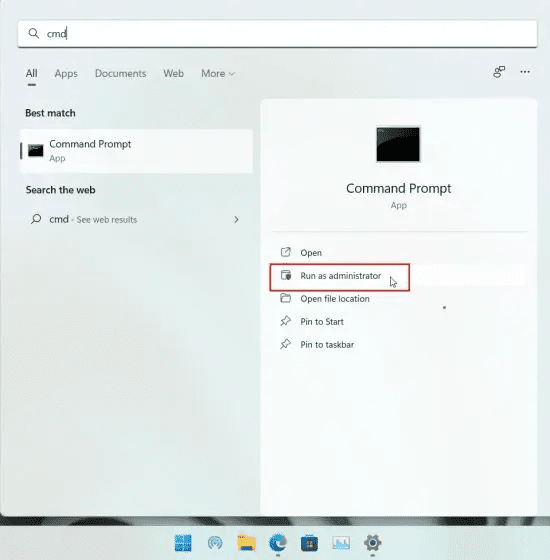
5. În fereastra Command Prompt, tastați „cd” și adăugați un spațiu. Faceți clic dreapta în fereastra CMD pentru a lipi automat adresa directorului copiat anterior. Alternativ, puteți apăsa „Ctrl + V”. Apăsați Enter pentru a naviga la directorul ViVeTool. Rețineți că adresa va fi diferită pe calculatorul vostru.
cd "C:UsersmearjDownloadsViVeTool-v0.3.1"
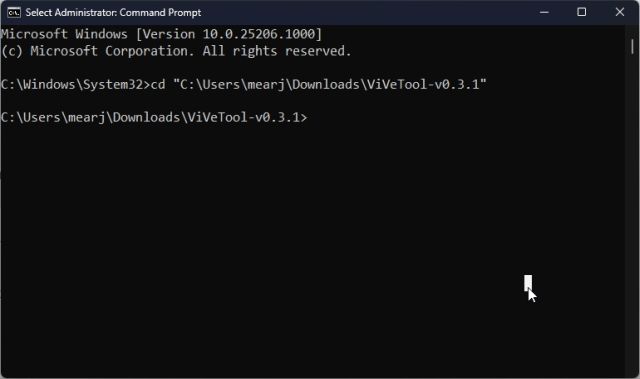
6. Odată ce ați ajuns în directorul ViVeTool prin Command Prompt, rulați următoarea comandă pentru a activa panoul de widget-uri pe tot ecranul în Windows 11:
vivetool /enable /id:34300186
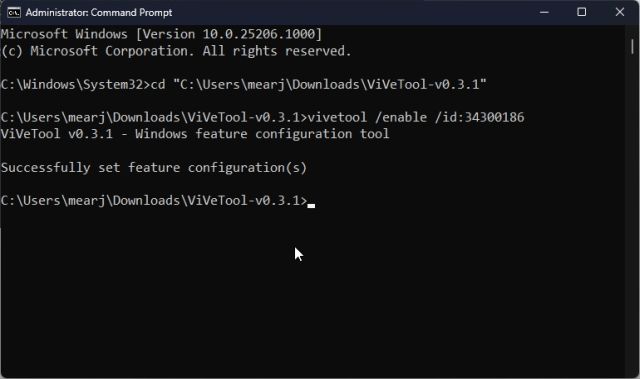
7. Închideți fereastra Command Prompt și reporniți computerul. După autentificare, faceți clic pe butonul pentru widget-uri din colțul stânga jos sau folosiți comanda rapidă de la tastatură „Windows + W”. În colțul din dreapta sus, veți găsi un buton nou, „extindere”. Apăsați pe el.
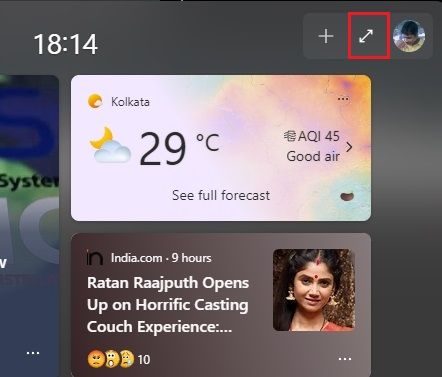
8. Gata! Panoul de widget-uri pe tot ecranul funcționează acum pe computerul vostru cu Windows 11. Puteți apăsa din nou butonul de extindere pentru a-l afișa pe jumătate de ecran sau pe tot ecranul, după preferință.
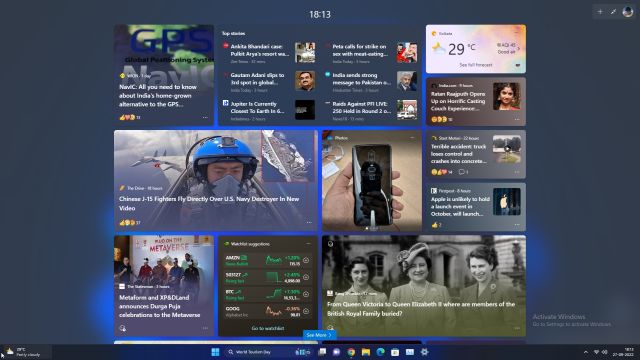
Dezactivarea panoului pentru widget-uri pe tot ecranul în Windows 11
Dacă doriți să dezactivați panoul de widget-uri pe ecran complet pe Windows 11, navigați înapoi la directorul ViVeTool, conform instrucțiunilor de mai sus. Apoi, executați următoarea comandă în fereastra CMD:
vivetool /disable /id:34300186
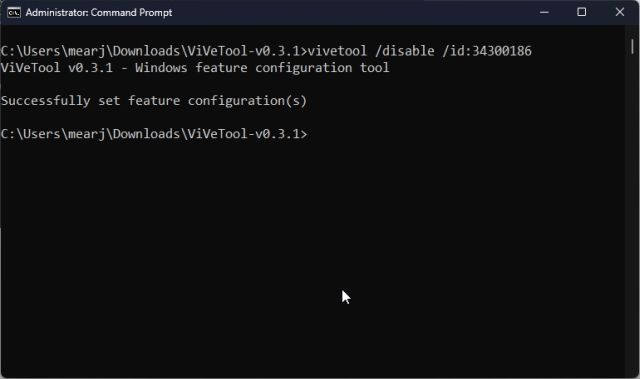
Acestea sunt comenzile necesare pentru a activa și dezactiva panoul de widget-uri pe ecran complet pe computerul vostru cu Windows 11. Credem că arată foarte bine și oferă acces rapid la informații importante. Odată cu viitorul suport pentru widget-uri terțe, panoul va deveni și mai util. Vă mulțumim pentru atenție! Dacă sunteți interesați să activați Taskbar Overflow pe Windows 11, puteți consulta ghidul nostru dedicat. De asemenea, avem o listă compilată cu alte funcții viitoare pentru Windows 11. Dacă aveți întrebări, nu ezitați să le adresați în secțiunea de comentarii de mai jos.